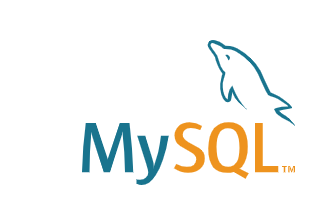
最全安装Mysql教程,手把手教你如何在win11中安装MySQL
目录
前言
MySQL是一个开源的关系型数据库管理系统,由瑞典MySQL AB公司开发,现在属于Oracle公司。MySQL是最流行的关系型数据库管理系统之一,在WEB应用方面,MySQL是最好的RDBMS(Relational Database Management System)关系数据库管理系统应用软件之一。
- MySQL 最早由瑞典的 Michael Widenius、David Axmark 和 Allan Larsson 开发,于 1995 年首次发布。
- 2008 年,Sun 公司以 10 亿美元收购了 MySQL,使其成为 Sun 的一部分。
- 紧接着,2010 年,Oracle 以 74 亿美元收购了 Sun 公司,从而获得了 MySQL 的所有权1。
- 自此以后,MySQL 的发展受到了 Oracle 的影响。
MySQL 的现状:
- 自从 Oracle 收购 MySQL 后,社区活跃度不高。
- 开源社区并不完全信任 Oracle,因此一些开发者创建了 MariaDB,作为 MySQL 的替代品。
- MariaDB 是由 MySQL 之父 Michael Widenius 开发的,它保持了 MySQL 的许多特性,并继续作为一个开源项目存在。
如何在WIn11下安装Mysql,有2个选择:
- 通过官网提供的MSI安装包进行安装
- 通过Win11的docker desktop安装
通过官网安装
第一步:下载MSI安装包
我已经将2个版本的下来链接提取出来,可以点击链接直接进行下载,你也可以一步一步来,授人以鱼不如授人以渔。
首先访问官网:MySQL :: MySQL Downloads

下滑到底部,点击MySQL Community (GPL) Downloads »

然后点击 MySQL Installer for Windows
附上一张中文翻译图:


可以通过下拉选择不同的版本,官网提供了2个版本:8.0.37 和 5.7.44

这里选择8.0.37版本进行安装,点击Download按钮 (第二个是离线安装包,推荐下载)

最后点击No thanks, just start my download.直接下载。
第二步:进行安装
双击第一步下载的MSI安装包
如果在安装过程中出现以下错误:


这是由于权限不够导致安装失败,可以通过以下步骤进行解决
首先使用 win + X 快捷键,选择终端管理员

在控制台输入:msiexec /package (别着急回车,还需要输入文件地址),msiexec语法见微软官网说明:msiexec | Microsoft Learn

在右键MSI文件,点击“复制文件地址”

然后粘贴在刚才的终端,msiexec /package命令的后面

然后就能回车了,等待一段时间后,mysql的安装界面会弹出

推荐选择第一个,只安装mysql服务,其他选择可参考:
-
Server only:如果你只需要在这台机器上运行MySQL服务器,而不需要客户端工具,那么你应该选择这个选项。这将只安装MySQL服务器。
-
Client only:如果你只需要使用MySQL客户端工具连接到远程的MySQL服务器,而不需要在这台机器上运行MySQL服务器,那么你应该选择这个选项。这将只安装MySQL客户端工具。
-
Full:如果你需要在这台机器上运行MySQL服务器,并且也需要使用MySQL客户端工具,那么你应该选择这个选项。这将安装所有的MySQL产品和功能。
-
Custom:如果你需要手动选择要安装的MySQL产品,那么你应该选择这个选项。这将允许你手动选择要安装的产品。
然后点击“Execute”,进行安装mysql服务

点击“Next”继续

继续点击“Next”

这个是端口,可以进行修改,一般保持默认即可,然后继续点击“next”

这里保持默认即可,继续点击“next”

这里需要输入密码,最少4位数,输入一个简单好记的密码,比如:1234,然后继续点击“next”

保存不动,继续点击“next”

这里也保存不动,继续点击“next”

然后,点击“Execute”

等待完成安装

最后点击“Finish”完成安装

第三布:验证安装
在开始菜单中找到mysql

然后点击其中一个打开mysq的终端,如果点击无反应(比如我),可以右键->更多->以管理员身份运行

输入之前设置的密码,比如:1234

显示如下
 至此,通过官网提供的MSI安装Mysql完成!
至此,通过官网提供的MSI安装Mysql完成!
通过Win11的docker desktop安装
如果你还没安装docker desktop,可以参考我之前的博客:
手把手教你在Win11下安装docker-CSDN博客 https://blog.csdn.net/btaworld/article/details/138505501如果你想入门docker,也可以参考我之前的博客:
https://blog.csdn.net/btaworld/article/details/138505501如果你想入门docker,也可以参考我之前的博客:
docker最详细基础教程:如何在Win11中使用docker desktop-CSDN博客 https://blog.csdn.net/btaworld/article/details/138509483咳咳,进入正题,有2种安装方法,个人推荐第二种
https://blog.csdn.net/btaworld/article/details/138509483咳咳,进入正题,有2种安装方法,个人推荐第二种
第一种:直接安装
安装好docker desktop后,创建一个文件夹,用于挂载:mysql数据存储目录,配置文件目录,日志目录。我创建了一个“mysql”的目录,进入目录中,记得复制目录的路径,后面要用到

打开终端

输入以下命令,自行修改MYSQL_ROOT_PASSWORD的值(root用户的密码):
docker run -d --name myaql_db -e MYSQL_ROOT_PASSWORD=password -v "D:\你的目录\mysqlMSI\mysql\data:/var/lib/mysql" -v "E:\你的目录\mysqlMSI\mysql\conf:/etc/mysql/conf.d" -v "E:\你的目录\mysqlMSI\mysql\logs:/var/log/mysql" -p 3306:3306 mysql粘贴到终端后,回车安装完成



第二种:通过yml安装
在目录下创建文本文件,

在文本文件中输入以下内容:
version: '3'
services:
myaql_db:
image: mysql # mysql镜像,最新版本
# restart: always # 重启策略,always表示总是重启
environment:
MYSQL_ROOT_PASSWORD: password # mysql的root用户密码
volumes:
- ./mysql_text/data:/var/lib/mysql # mysql数据存储目录
- ./mysql_text/conf:/etc/mysql/conf.d # mysql配置文件目录
- ./mysql_text/logs:/var/log/mysql # mysql日志目录
ports:
- 3306:3306 
保存后,然后改文本文件名为:“docker-compose.yml”

打开在该目录下打开终端,输入“docker-compose up -d” ,后回车




使用docker安装mysql完成!
安装MySQL 图形化工具:phpmyadmin
mysql有不少图形化工具,如果你是通过docker安装mysql,个人推荐使用phpmyadmin,这个工具也需要通过docker进行安装,安装步骤如下:
安装
创建docker-compose.yml文件,输入以下内容:
version: '3'
services:
myaql_db:
image: mysql # mysql镜像,最新版本
# restart: always # 重启策略,always表示总是重启
environment:
MYSQL_ROOT_PASSWORD: password # mysql的root用户密码
volumes:
- ./mysql_text/data:/var/lib/mysql # mysql数据存储目录
- ./mysql_text/conf:/etc/mysql/conf.d # mysql配置文件目录
- ./mysql_text/logs:/var/log/mysql # mysql日志目录
ports:
- 3306:3306
phpmyadmin:
image: phpmyadmin # phpmyadmin镜像,用于管理mysql数据库的图形化界面
# restart: always # 重启策略,always表示总是重启
environment:
PMA_HOST: myaql_db # phpmyadmin连接的mysql服务地址
PMA_PORT: 3306 # phpmyadmin连接的mysql服务端口
ports:
- 8080:80 # phpmyadmin访问端口,通过 http://localhost:8080 访问,用户名root,密码password
depends_on:
- myaql_db # 依赖mysql服务,表示mysql服务启动后才启动phpmyadmin服务在该yml文件目录下,通过终端运行命令:docker-compose up -d 进行安装。

使用
打开phpmyadmin容器网址:http://localhost:8080/
输入用户名和密码:root和password


phpmyadmin安装完成!
更多推荐
 已为社区贡献5条内容
已为社区贡献5条内容








所有评论(0)